
Απαιτούμενες προετοιμασίες πριν από τη χρήση
Ακολουθήστε την παρακάτω διαδικασία, για να ρυθμίσετε τη συσκευή.
Βήμα 1: Διαμόρφωση των βασικών ρυθμίσεων
Όταν ενεργοποιήσετε τη συσκευή για πρώτη φορά, ο Οδηγός ρύθμισης εκκινείται στον πίνακα ελέγχου. Ακολουθήστε τις οδηγίες στην οθόνη για να διαμορφώσετε τις αρχικές ρυθμίσεις της συσκευής.
1
Καθορίστε τη γλώσσα για την οθόνη.
2
Ορίστε τη ζώνη ώρας.
3
Καθορίστε την ημερομηνία και την ώρα.
Βήμα 2: Διαμόρφωση των ρυθμίσεων ασφαλείας
Ορίστε έναν κωδικό πρόσβασης διαχειριστή για να αυξήσετε την ασφάλεια της συσκευής.

|
|
Βεβαιωθείτε ότι δεν θα ξεχάσετε το συνθηματικό. Εάν ξεχάσετε τον κωδικό πρόσβασής σας, επικοινωνήστε με τον αντιπρόσωπο ή την τεχνική υπηρεσία.
|
1
Ελέγξτε το μήνυμα και πατήστε  .
.
 .
.2
Επιλέξτε <Ναι>.
Εάν δεν θέλετε να ορίσετε κωδικό πρόσβασης, επιλέξτε <Όχι> και προχωρήστε στο Βήμα 3: Διαμόρφωση των ρυθμίσεων δικτύου.
3
Πληκτρολογήστε τον κωδικό και επιλέξτε <Εφαρμογή>.
Πληκτρολογήστε τον ίδιο κωδικό πρόσβασης ξανά και επιλέξτε <Εφαρμογή>.
4
Ελέγξτε το μήνυμα και πατήστε  .
.
 .
.Βήμα 3: Διαμόρφωση των ρυθμίσεων δικτύου
Διαμορφώστε τις ρυθμίσεις για σύνδεση της συσκευής σε δίκτυο. Βεβαιωθείτε ότι το υπολογιστής και ο δρομολογητής έχουν συνδεθεί σωστά στο δίκτυο.
Για ενσύρματο LAN
1
Επιλέξτε <Ενσύρματο LAN>.
2
Συνδέστε το καλώδιο δικτύου LAN.
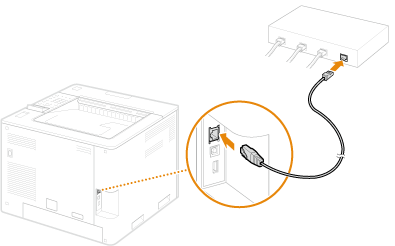
Είναι απαραίτητο να καθορίσετε μια διεύθυνση ΙΡ για σύνδεση της συσκευής στο δίκτυο. Για περισσότερες πληροφορίες, ανατρέξτε στην ενότητα Καθορισμός μιας διεύθυνσης IP.
Για ασύρματο LAN
Αυτή η ενότητα περιγράφει τη μέθοδο για τη διαμόρφωση των ρυθμίσεων SSID ως παράδειγμα. Για πληροφορίες σχετικά με άλλες μεθόδους, δείτε την ενότητα Σύνδεση σε ασύρματο LAN.
1
Ελέγξτε το SSID και το κλειδί δικτύου του δρομολογητή. Έλεγχος του SSID και του κλειδιού δικτύου
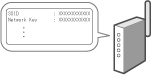
2
Επιλέξτε <Ασύρματο LAN>.
3
Ελέγξτε το μήνυμα και πατήστε  .
.
 .
.4
Επιλέξτε <Ρυθμίσεις SSID>.
5
Επιλέξτε <Επιλογή Σημείου Πρόσβασης>.
6
Επιλέξτε τον δρομολογητή ασύρματου LAN που αντιστοιχεί στο SSID που επιλέξατε στο βήμα 1.
Αν εμφανιστεί το μήνυμα <Να εφαρμοστούν στη σύνδεση οι Ρυθμ. IEEE 802.1X;>, επιλέξτε <Ναι> και προχωρήστε στο βήμα 8.
7
Εισαγάγετε το κλειδί δικτύου που τσεκάρατε στο βήμα 1 και επιλέξτε <Εφαρμογή>.
8
Επιλέξτε <Ναι>.
Όταν ολοκληρωθεί η σύνδεση, εμφανίζεται η <Αρχική> οθόνη.
Είναι απαραίτητο να καθορίσετε μια διεύθυνση ΙΡ για σύνδεση της συσκευής στο δίκτυο. Για περισσότερες πληροφορίες, ανατρέξτε στην ενότητα Καθορισμός μιας διεύθυνσης IP.
Για πληροφορίες σχετικά με την ασφαλή χρήση της συσκευής, ανατρέξτε επίσης στην ενότητα Πώς να εμποδίσετε τη μη εξουσιοδοτημένη πρόσβαση.
Βήμα 4: Εγκατάσταση λογισμικού/προγράμματος οδήγησης
Μπορεί να γίνει λήψη του λογισμικού/προγράμματος οδήγησης από τον ιστότοπο της Canon (https://global.canon/en/support/).
Παράδειγμα αναζήτησης: Λήψη C1936P
Παράδειγμα αναζήτησης: Λήψη C1936P
Για πληροφορίες σχετικά με τη συμβατότητα μεταξύ των πιο πρόσφατων προγραμμάτων οδήγησης και των λειτουργικών συστημάτων, ανατρέξτε στον ιστότοπο της Canon.
https://global.canon/en/support/
https://global.canon/en/support/
Έτσι ολοκληρώνεται η διαδικασία ρύθμισης της συσκευής.
Για πληροφορίες σχετικά με τη χρήση της συσκευής, ανατρέξτε στο αντίστοιχο τμήμα αυτού του εγγράφου.
Για πληροφορίες σχετικά με τη χρήση της συσκευής, ανατρέξτε στο αντίστοιχο τμήμα αυτού του εγγράφου.

|
Διαμόρφωση από το Remote UI (Απομακρυσμένο περιβάλλον εργασίας)Όταν ολοκληρώσετε τη διαμόρφωση του περιβάλλοντος δικτύωσης, μπορείτε να ρυθμίσετε αποτελεσματικά τη συσκευή από το Remote UI (Απομακρυσμένο περιβάλλον εργασίας). Εκκίνηση του Remote UI (Απομακρυσμένο περιβάλλον εργασίας)
Εξοικονόμηση χρόνου διαμόρφωσης μέσω εισαγωγής δεδομένων από άλλες συσκευέςΕάν έχετε άλλο πολυμηχάνημα της Canon και έχετε πραγματοποιήσει εκ των προτέρων αποθήκευση (εξαγωγή) των καταχωρημένων δεδομένων διαμόρφωσης σε υπολογιστή, ορισμένα περιεχόμενα της διαμόρφωσης, όπως το βιβλίο διευθύνσεων και ο τύπος χαρτιού, μπορούν να χρησιμοποιηθούν άμεσα με την εισαγωγή τους στη συσκευή. Εισαγωγή/Εξαγωγή δεδομένων ρύθμισης
|